GroovyPost يعلم فوتوشوب - اللمس المتعدد في فوتوشوب

سوف تحتاج:
1. Adobe Photoshop CS4 / CS5
2. جهاز متعدد اللمس ممكّن (يمكن أن يكون هذا في أي مكان من لوحة تتبع MacBook ، إلى جهاز لوحي أو شاشة تعمل باللمس)
3. بعض الأصابع (من الأفضل لك ...)
إيماءات اللمس المتعدد الأساسية
تكبير / تصغير
ربما يعلم الجميع هذا. قرصة للتكبير سهل الاستخدام ويعمل مثل السحر في Photoshop. خذ إصبعين وانقلهما إلى الداخل للتصغير والتكبير للخارج. إنه أمر سهل تمامًا.
التنقل
بعد التكبير ، يمكنك استخدام إصبعين (أو ثلاثة ، اعتمادا على جهازك) للتنقل حول قماش. ضع إصبعين لأسفل وتحرك نحو أي اتجاه - أفقيًا أو رأسيًا. تدعم بعض الأجهزة التنقل المجاني ، مما يعني أنه يمكنك أيضًا الانتقال قطريًا والتحرك بحرية.
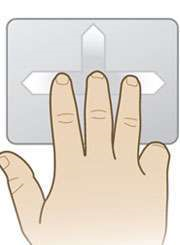
إيماءات اللمس المتعدد المتقدمة
تناوب قماش
(ملاحظة: تتطلب هذه الميزة تشغيل رسومات OpenGL ، ويمكنك معرفة كيفية القيام بذلك من خلال الخطوة الثالثة من هذا البرنامج التعليمي)
التدوير سهل مثل أخذ إصبعين متباعدين وتحريكهما في حركة دائرية إلى اليسار أو اليمين.

إصبعين انقر بزر الماوس الأيمن
هل تريد إجراء تحويل مجاني ولكنك لا ترغب في الوصول إلى لوحة المفاتيح للحصول على Ctrl + T؟ ليس هناك أى مشكلة. يمكنك فتح قائمة السياق في أي مكان تحتاج إليه بنقرة واحدة بإصبعين.
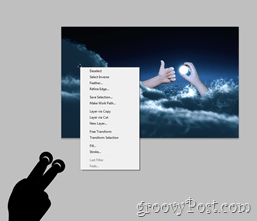
منجز!
انت انتهيت! لاحظ أن جهاز اللمس المتعدد الخاص بك قد يكون له إمكانات أكثر من هذه الإيماءات البسيطة. راجع دليل التعليمات الخاص بك أو موقع الشركة المصنعة على الويب لعرض المزيد من المعلومات حول إيماءات الجهاز. أوه ، وإذا كنت ترغب في تجربة ما يمكنك القيام به باستخدام Photoshop و multitouch ، فجرب أحد برامج Photoshop التعليمية الخاصة بنا.










اترك تعليقا